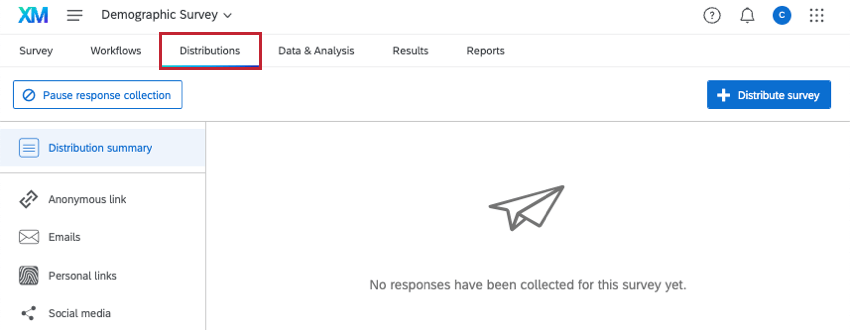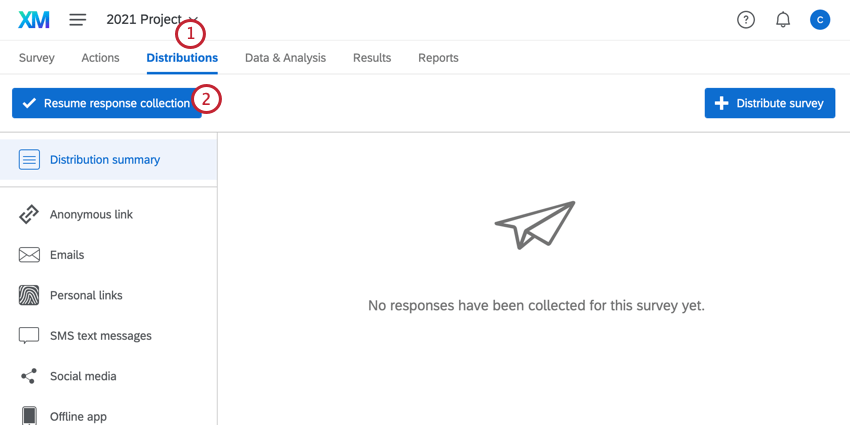Raccogliere risposte
Informazioni sulla raccolta risposte
Per impostazione predefinita, è necessario attivare e distribuire il sondaggio prima che i rispondenti possano rispondere. Una volta che il sondaggio è pronto, andate alla scheda Distribuzioni per iniziare a raccogliere le risposte.
Questa pagina illustra come avviare, sospendere e riprendere la raccolta delle risposte per il sondaggio, modificando lo stato del progetto e gli effetti di tali azioni. Inoltre, spiega come modificare un sondaggio attivo e come impostare la data di disponibilità del sondaggio.
Tipi di progetti trattati in questa pagina
Questa pagina di supporto tratta solo le modalità di raccolta delle risposte in alcuni tipi di progetti, tra cui:
- Progetti di sondaggio
- Soluzioni XM
- Progetti di analisi congiunta e MaxDiff
I progetti non elencati sopra non garantiscono il comportamento descritto nella pagina di supporto.
Inizio della raccolta risposte
- Nel sondaggio, passare alla scheda Distribuzioni .
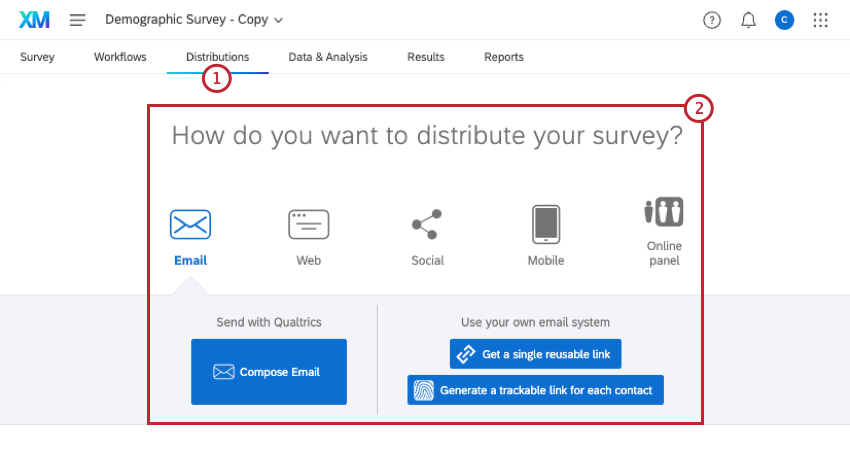
- Selezionare il metodo di distribuzione desiderato. Alcuni metodi includono più modi per distribuire il sondaggio, quindi assicuratevi di visitare le pagine collegate al sondaggio per saperne di più. Le opzioni di distribuzione comprendono:
- E-mail: Inviare il sondaggio tramite e-mail ai partecipanti.
- Web: Pubblicare il sondaggio su Internet per consentire ai partecipanti di rispondere.
- Social: Pubblicare il sondaggio sui siti di social media per consentire ai partecipanti di rispondere.
- Cellulare: Inviate il sondaggio ai dispositivi mobili dei vostri intervistati.
- Panel online: Questa opzione può essere visualizzata solo se si è acquistato un panel. Rivolgetevi al vostro Account Executive se siete interessati a saperne di più sull’acquisto di un panel.
Consiglio Q: I metodi di distribuzione disponibili dipendono dalle autorizzazioni e dalla licenza dell’account. Se si desidera utilizzare uno di questi metodi ma non lo si ha a disposizione, contattare il Brand Administrator. Se siete un Brand Administrator e avete domande su ciò che è incluso nella vostra licenza, contattate il vostro Account Executive. - Seguire i passaggi per utilizzare quel metodo per distribuire il sondaggio (ad esempio, componendo un’e-mail o utilizzando il collegamento anonimo).
Una volta distribuito il sondaggio, questo verrà attivato automaticamente, consentendo ai partecipanti di inviare le risposte.
Modifica di un sondaggio attivo
Anche se QUALTRICS consente di modificare un sondaggio una volta distribuito, si consiglia di non apportare modifiche una volta iniziata la raccolta delle risposte, poiché ciò potrebbe invalidare i dati raccolti. Se è necessario modificare un sondaggio che ha già raccolto risposte, consultare la pagina Sondaggio e modifica di un sondaggio attivo per sapere quali modifiche possono essere apportate senza invalidare i dati.
Pausa della raccolta risposte
Sospendendo la raccolta risposte “interrompi” il tuo sondaggio in modo che non ammetta altre nuove risposte. Nessuno sarà in grado di avviare il tuo sondaggio mentre è in pausa. Il collegamento anonimo verrà disattivato, così come qualsiasi altro collegamento al sondaggio distribuito. In questo modo, chi non ha ancora iniziato il sondaggio non potrà farlo.
Per le risposte in corso (cioè per i partecipanti che hanno iniziato il sondaggio ma non l’hanno ancora terminato), è possibile scegliere di chiudere le sessioni di sondaggio o di lasciare che i partecipanti finiscano.
È possibile sospendere la raccolta delle risposte dalla pagina Progetti o dalla scheda Distribuzione.
Mettere in pausa la raccolta delle risposte dalla pagina Progetti
- Andare alla pagina Progetti.

- Fare clic sui 3 punti accanto al progetto che si desidera chiudere.
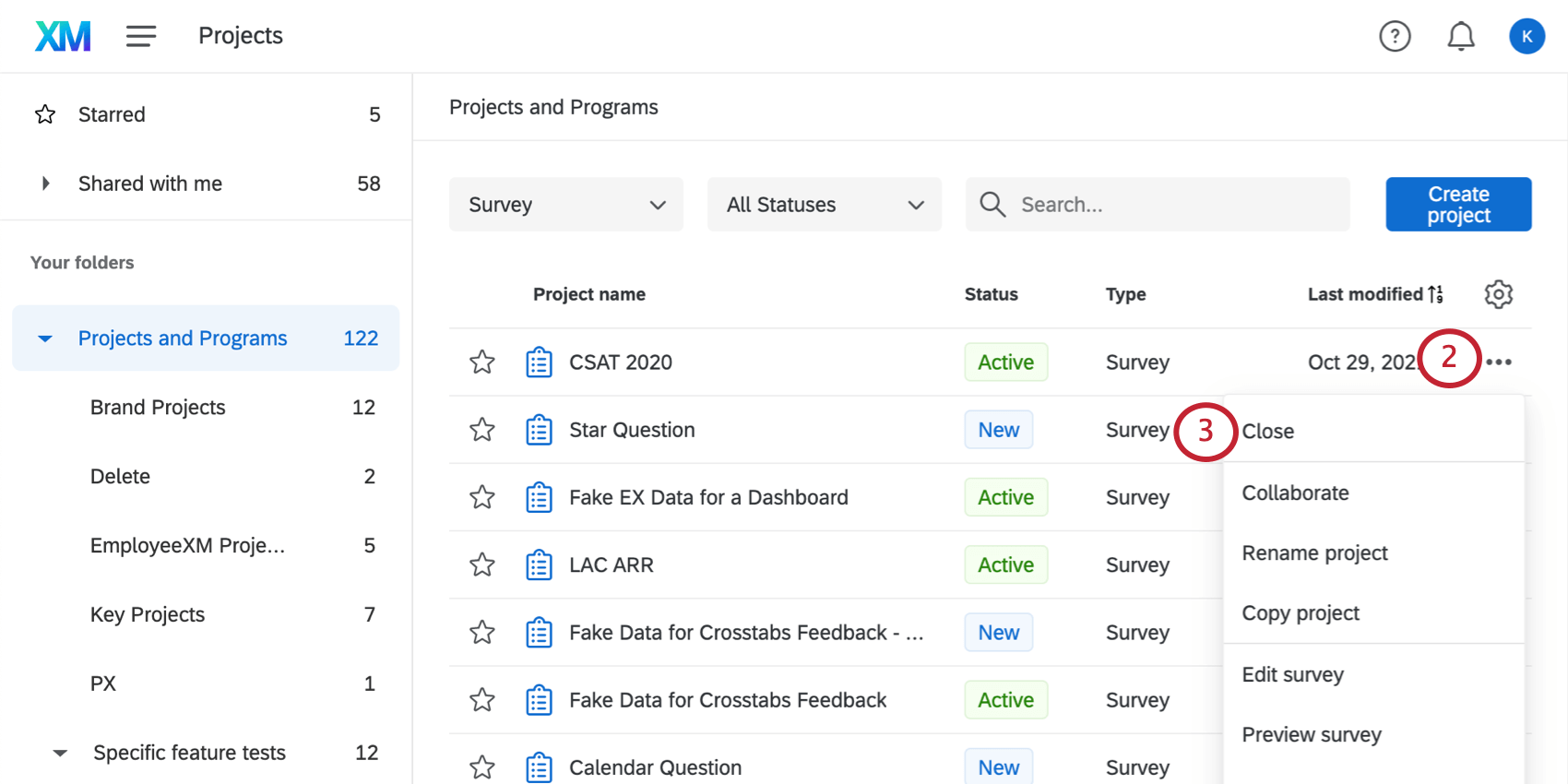
- Selezionare Chiudi.
- Scegliere cosa succede alle risposte in corso quando la raccolta delle risposte viene messa in pausa:
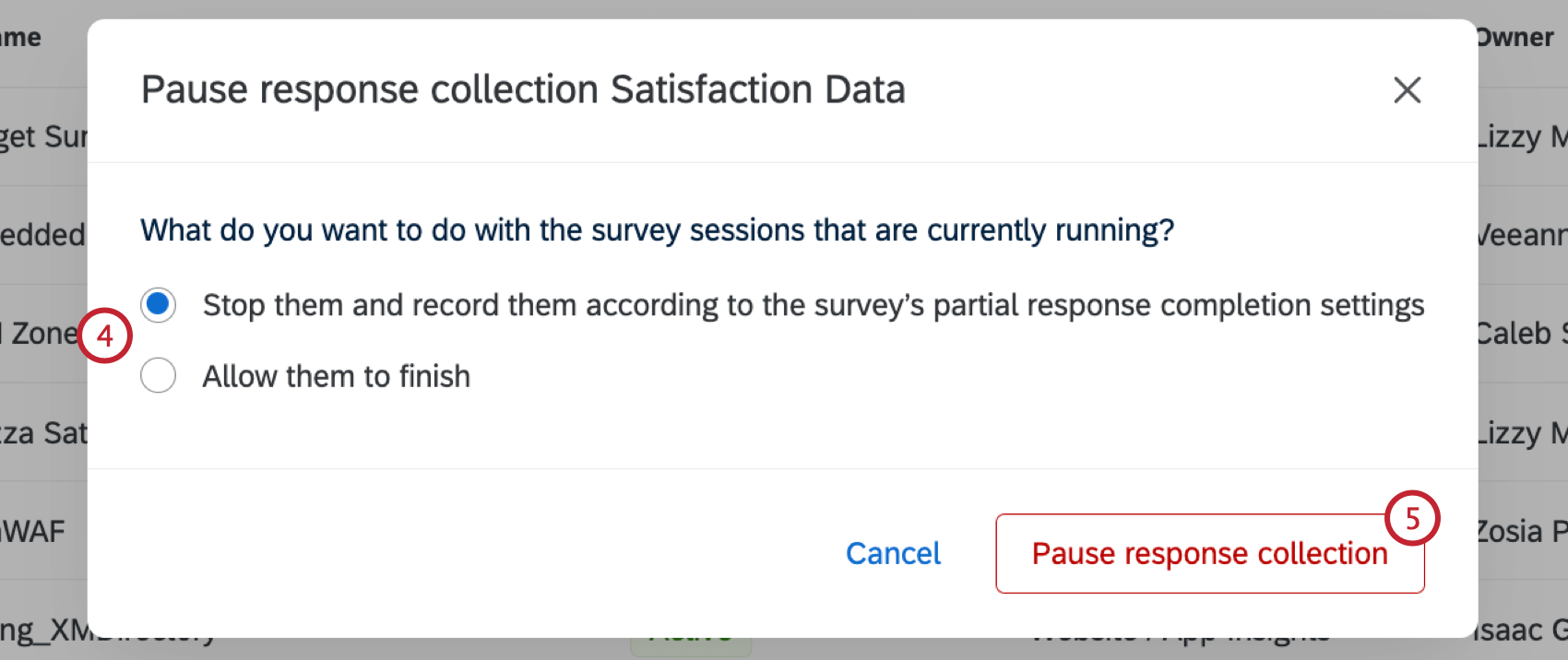
- Interromperle e registrarle secondo le impostazioni di completamento delle risposte parziali del sondaggio: Questa opzione chiude e registra le risposte in corso. Si noti che se le impostazioni delle risposte incomplete del sondaggio sono impostate per eliminare le risposte incomplete, le risposte saranno eliminate!
- Consenti di terminare: Questa opzione consente di terminare le risposte in corso da parte del rispondente. I rispondenti non potranno iniziare nuove risposte al sondaggio, ma solo terminare quelle esistenti. Si noti che anche se si sceglie di consentire la conclusione delle sessioni di sondaggio attive, i rispondenti devono completare la loro risposta prima dell’intervallo di tempo specificato nelle opzioni del sondaggio.
- Fare clic su Sospendi raccolta risposte.
Sospendere la raccolta delle risposte dalla scheda Distribuzioni
- Passare alla scheda Distribuisci nel sondaggio.
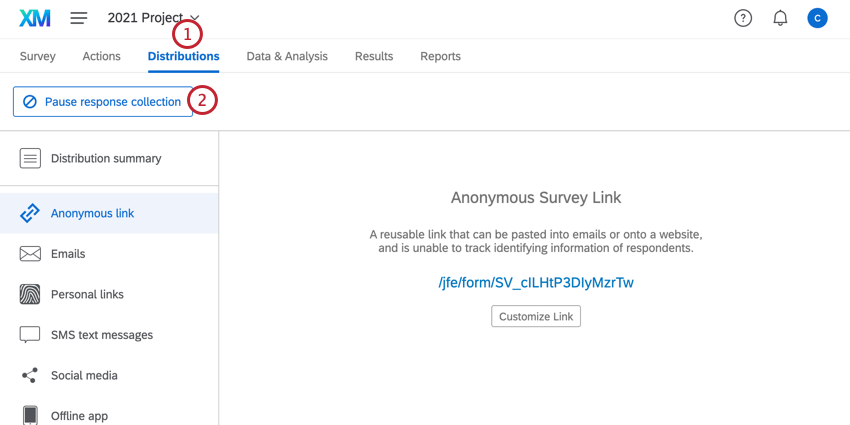
- Fare clic su Sospendi raccolta risposte.
- Scegliere cosa succede alle risposte in corso quando la raccolta delle risposte viene messa in pausa:
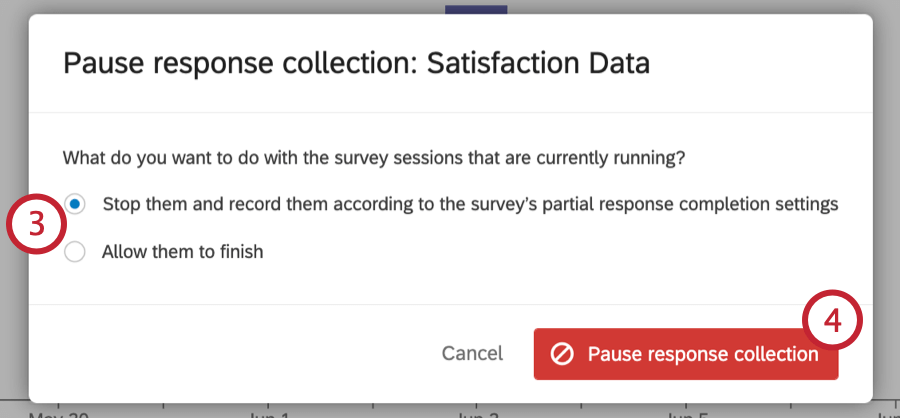
- Interromperle e registrarle secondo le impostazioni di completamento delle risposte parziali del sondaggio: Questa opzione chiude e registra le risposte in corso. Si noti che se le opzioni del sondaggio sono impostate per eliminare le risposte incomplete, le risposte saranno eliminate!
- Consenti di terminare: Questa opzione consente di terminare le risposte in corso da parte del rispondente. I rispondenti non potranno iniziare nuove risposte al sondaggio, ma solo terminare quelle esistenti. Si noti che anche se si sceglie di consentire la conclusione delle sessioni di sondaggio attive, i rispondenti devono completare la loro risposta prima dell’intervallo di tempo specificato nelle opzioni del sondaggio.
- Fare clic su Sospendi raccolta risposte.
Ripresa della raccolta risposte
Quando sei pronto per iniziare a raccogliere nuovi dati, puoi riprendere la raccolta risposte. In questo modo si riattiva qualsiasi COLLEGAMENTO INDIVIDUALE distribuito (a condizione che il rispondente non abbia ancora completato la risposta) e si può utilizzare qualsiasi altro metodo di distribuzione disponibile.
È possibile riprendere la raccolta delle risposte dalla pagina Progetti o dalla scheda Distribuzione.
Ripresa della raccolta delle risposte dalla pagina Progetti
- Andare alla pagina Progetti.

- Fare clic sui 3 punti accanto al sondaggio per il quale si desidera riprendere la raccolta di risposte.
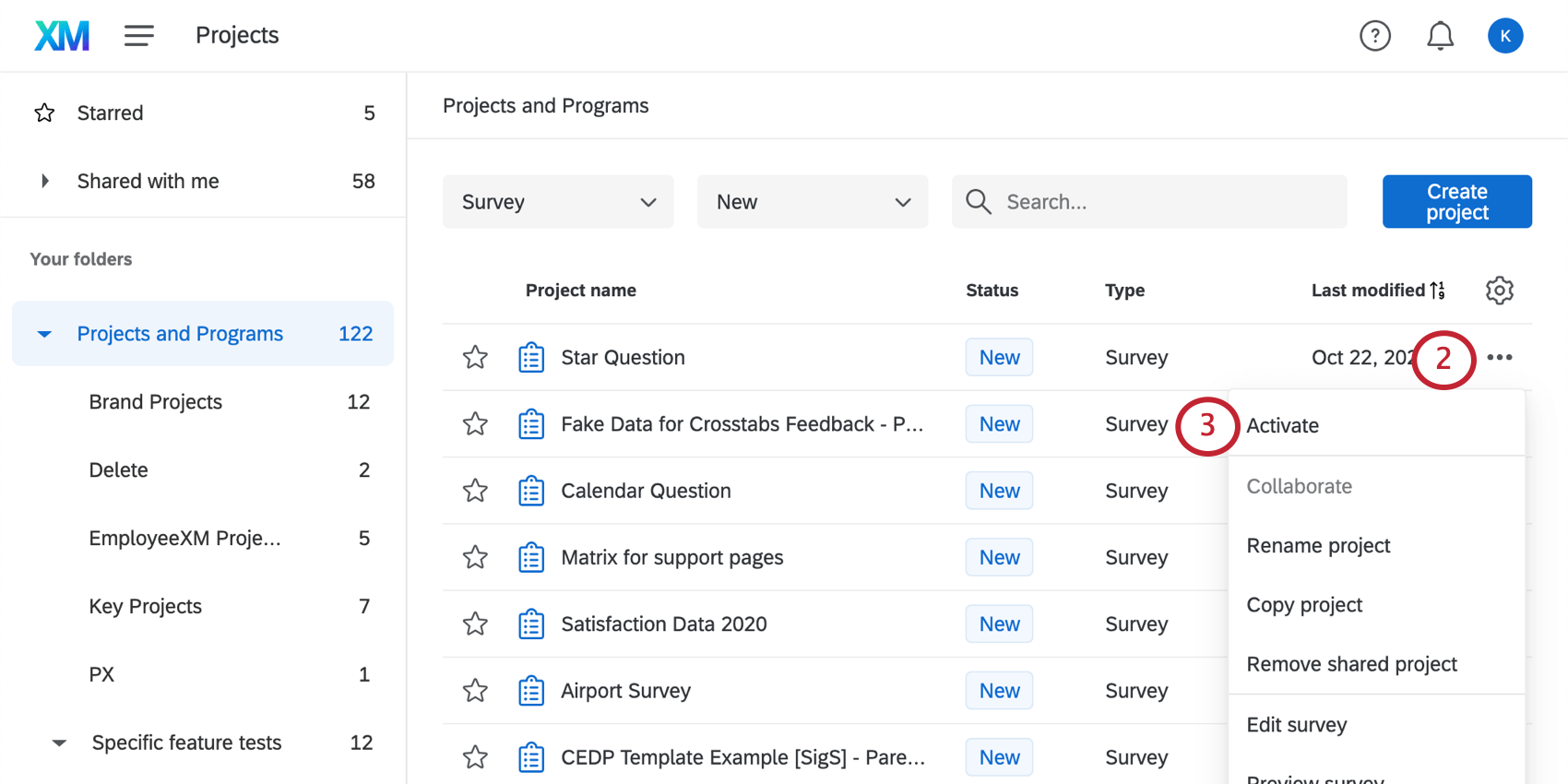
- Selezionare Attiva.
Ripresa della raccolta delle risposte dalla scheda Distribuzione
Impostazione della data di disponibilità del sondaggio
Oltre a chiudere manualmente il sondaggio, è possibile impostare una data di disponibilità del sondaggio. La data di disponibilità del sondaggio determina quando i rispondenti possono iniziare il sondaggio. Una volta superata la data, i rispondenti non potranno più iniziare una nuova risposta; tuttavia, potranno ancora terminare una risposta già iniziata, come stabilito dalle opzioni del sondaggio.
Per impostare una data di disponibilità, seguire la procedura descritta nella pagina della disponibilità del sondaggio.
Stati dei progetti
I progetti possono avere 3 stati distinti: Nuovo, Attivo e Chiuso. Per conoscere lo stato di avanzamento del progetto, guardate il progetto nella sezione Progetti pagina.
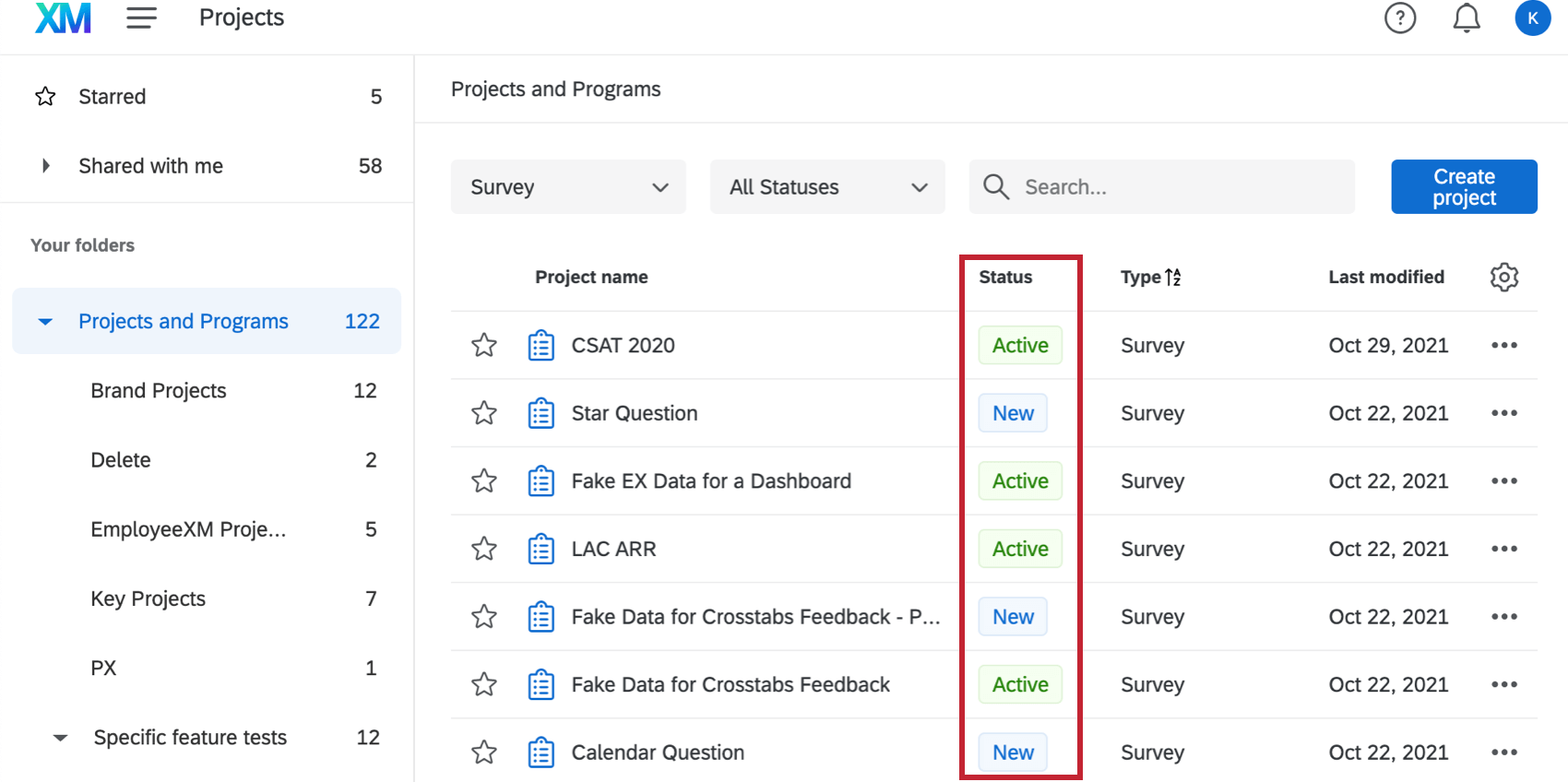
- Nuovo: I progetti sono “Nuovi” quando sono stati appena creati e non sono ancora stati “Attivi” o “Chiusi”. Non è possibile ripristinare lo stato di un progetto su “Nuovo” una volta che è stato modificato.
- Attivo: I progetti sono “attivi” quando sono aperti alla raccolta di risposte. I progetti possono essere attivati in diversi modi:
- Selezionando Attiva nel menu Azioni del progetto. È possibile attivare il progetto solo se il suo stato è “Nuovo” o “Chiuso”
- Distribuire il sondaggio con qualsiasi metodo di distribuzione.
- Pubblicare il sondaggio per la prima volta.
- Se il sondaggio è attualmente “Chiuso”, è possibile riattivarlo facendo clic su Riprendi raccolta risposte nella scheda Distribuzioni.
- Chiuso: I progetti sono “chiusi” quando non accettano più risposte. I progetti possono essere chiusi in diversi modi:
- Selezionando Chiudi nel menu Azioni del progetto. È possibile chiudere il sondaggio solo se il suo stato è “Attivo”
- Selezionando Pausa raccolta risposte nella scheda Distribuzione.